
Во оваа статија, јас ќе опишам два начина за преземање бесплатно и да инсталирам .NET Framework 3.5 во Windows 8.1, користејќи само официјални извори во Microsoft. Патем, на ваше место, не би користел сајтови од трети страни за овие цели, често води до непријатни резултати.
Лесна инсталација. NET Framework 3.5 во Windows 8.1
Најлесен и најсоодветен начин за инсталирање на рамката .NET 3.5 е да се овозможи соодветната компонента на Windows 8.1. Јас само ќе опишам како да го направам тоа.
Прво на сите, одете на контролниот панел и кликнете "Програми" - "програми и компоненти" (ако имате "категорија" поглед на контролниот панел) или едноставно "програми и компоненти" (погледнете "Икони").
Во левиот дел од прозорецот со листа на програми инсталирани на компјутерот, кликнете "Овозможи или оневозможи Windows компоненти" (администраторски права се потребни на овој компјутер за да управуваат со овие поставки).
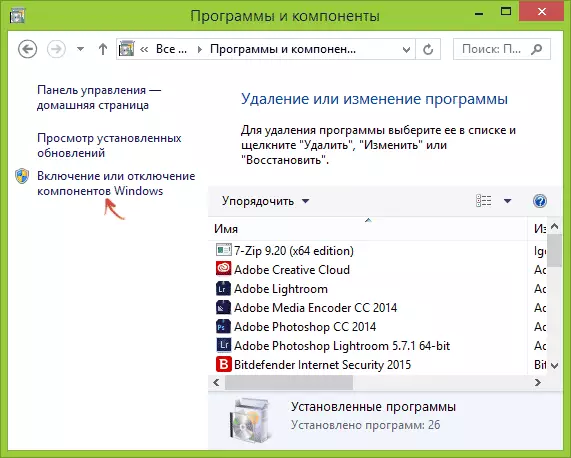
Листа на инсталирани и достапни компоненти на Windows 8.1 ќе се отвори, прва во листата што ќе ја видите .NET Framework 3.5, поставете го ознаката на оваа компонента и почекајте да го инсталирате на компјутерот, доколку е потребно, ќе се преземе од интернет. Ако видите барање за рестартирање на компјутер, извршете го, по што можете да извршите програма која е потребна за вашата работна достапност на оваа верзија на. NET Framework.
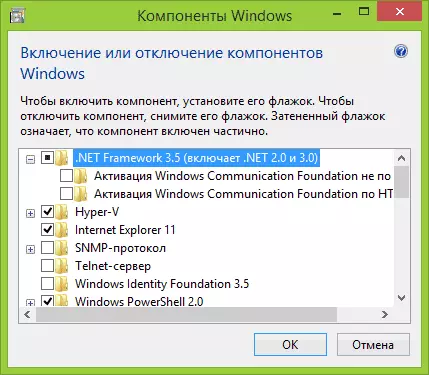
Инсталација со користење на STR.EXE.
Друг начин да се инсталира. NET Framework 3.5 платформа е да се користи "Drom.exe распоредување на распоредување слики". За да го користите овој метод, ќе ви треба ISO слика на Windows 8.1, а воведната верзија можете да ја преземете бесплатно од официјалниот сајт https://technet.microsoft.com/ru-ru/evalcenter/hh699156.aspx.
Активностите за инсталација во овој случај ќе изгледаат вака:
- Монтирајте ја сликата на Windows 8.1 во системот (десното копче на глувчето - поврзете ако не користите програми од трети страни за ова).
- Стартувајте го командната линија во име на администраторот.
- Во командната линија, внесете Dress / Online / Onable-Feen / Featurename: Netfx3 / All / Извор: X: \ Извори \ sxs / Limitaccess (во овој пример D: - писмото на виртуелниот диск со монтиран Windows 8.1)

За време на извршувањето на командата, ќе ги видите информациите дека функцијата е вклучена, и, ако сè помина успешно, пораката дека "операцијата е успешно завршена". Командната линија може да се затвори.
дополнителни информации
На официјалната веб-страница на Microsoft, исто така, ги презентираат следните материјали кои можат да бидат корисни во задачите за преземање и инсталирање .NET Framework 3.5 во Windows 8.1:
- https://msdn.microsoft.com/ru-ru/library/hh506443(V=Vs.110).aspx - Официјален напис на руски на поставување. NET Framework 3.5 во Windows 8 и 8.1
- https://www.microsoft.com/ru-ru/download/details.aspx?id=21 - Преземи .NET Framework 3.5 за претходните верзии на Windows.
Со нетрпение го очекувам фактот дека оваа инструкција ќе ви помогне во започнувањето на програмите што се појавија проблемот, и ако не постои не - запишување во коментарите, јас ќе бидам среќен што ќе помогнам.
